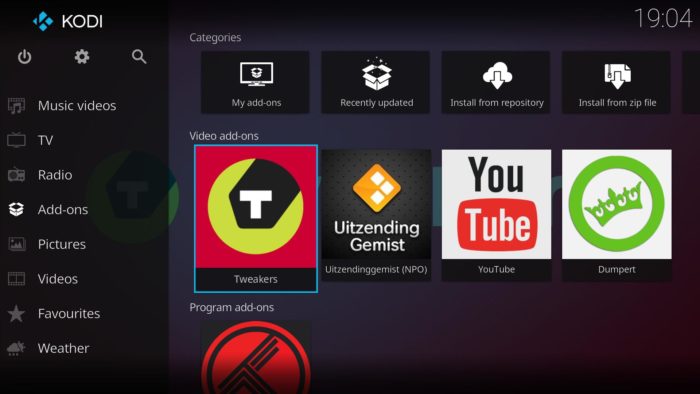Epic99.com – Tips Menonton Netflix dan Disney+ HD Untuk DRM L3. Sebagian dari kita pasti memiliki hobi menonton film. Nah sekarang kita bisa dengan mudah menonton film kapanpun dan di manapun. Tapi ada beberapa yang masih menjadi masalah bagi sebagian dari kamu pecinta film.
Apalagi kalau bukan sistem DRM yang membatasi pengguna untuk bisa mengeksplor film sesuka hati. Oke kamu gak perlu khawatir, di sini Epic99 akan kasih solusinya buat kamu.
Jadi langsung aja ke intinya, begini tips menonton Netflix dan Disney+ HD untuk DRM L3. Pastinya tips ini akan berguna banget supaya kamu bisa melanjutkan nonton film di mana pun, kapan pun, dan dengan media apapun.
1. Apa itu DRM?
Untuk kamu yang belum tahu, DRM adalah singkatan dari Digital Right Management. Itu artinya merupakan sebuah sistem yang bertugas untuk mengontrol akses yang di gunakan oleh produsen. (dalam hal ini adalah Netflix dan Disney+) untuk membatasi penggunaan media digital.
Fungsi DRM itu sendiri adalah untuk mengawasi penggunaan seluruh software. Hal ini sedikit berbeda dengan copy protection yang berfungsi untuk mencegah pembajakan.
DRM bahkan mampu untuk mengatur apapun yang boleh dan tidak boleh di lakukan terhadap film tersebut. Dengan adanya DRM. Kamu yang sudah berlangganan Netflix dan Disney+ tidak dapat leluasa memutar film di media sembarangan.
Hal ini tentunya menjadi masalah tersendiri untuk kamu yang terkadang tidak bisa menonton film yang sudah berlangganan di media yang tidak terdaftar.
Nah, lalu bagaimana mensiasatinya?
Kamu hanya perlu menggunakan kodi beserta pluginnya untuk bisa menonton film secara bebas di manapun yang kamu suka.
Bagaimana caranya? Yuk langsung aja simak artikel ini sampai selesai.
2. Menonton Netflix Dan Disney+ Menggunakan Kodi
Kodi adalah aplikasi hiburan yang bisa mengatur media dan memungkinkan kamu untuk melakukan streaming film secara online melalui beragam add-on pihak ketiga yang tersedia dari pengembang seluruh dunia.
Nah di sini kamu akan bisa menonton film Netflix dan Disney+ terutama untuk DRM L3. Kamu hanya cukup mendownload aplikasi ini terlebih dahulu Di sini.
Selanjutnya kamu harus melakukan install dan setting menggunakan kodi addon dengan cara di bawah ini.
Note : Sebelum melakukan installasi, pastikan kamu sudah mendownload dan menginstall aplikasi Kodi terlebih dahulu.
3. Tutorial Installasi Kodi Addon Untuk Menonton Netflix
Installasi Kodi Addon Netflix
- Sebelum kamu melakukan installasi Addon Netflix, kamu di haruskan mendowload salah satu dari file repository 1 atau file repository 2.
- Selanjutnya buka aplikasi Kodi.
- Buka Browser Addons lalu pilih Install From Zip.
- Buka dan pilih file repository yang sudah kamu download sebelumnya.
- Kemudian pilih Install di kanan bawah.
- Tunggu beberapa saat hingga muncul notifikasi Installasi Selesai.
- Selanjutnya kembali ke menu utama dan pilih browser Addons.
- Pilih Install From Repository.
- Kemudian pilih CastagnaIT Repository dan install add-on Netflix.
4. Tutorial Installasi Kodi Addon Disney+
Sebelum ke installasi Kodi Addon. Kamu di sarankan untuk menginstall SlyGuy Repository terlebih dahulu.
- Kamu perlu mengaktifkan Sumber Tidak Di kenal di pengaturan Kodi.
- Masuk ke pengaturan Kodi, lalu pilih file manager.
- Kemudian pilih Add source dan klik None.
- Selanjutnya kamu perlu memasukkan perintah http://k.slyguy.xyz lalu pilih Done.
- Masukkan nama slyguy lalu klik OK.
- Lalu kamu kembali lagi ke menu utama Kodi dan pilih Addons yang ada di bagian kiri.
- Pilih Install From ZIP file lalu pilih YES.
- Kemudian bukalah slyguy yang sudah kamu buat di awal dan pilih file repository.slyguy.zip.
- Tunggulah beberapa saat hingga muncul notifikasi installasi sukses.
Installasi Kodi Addon Disney+
- Setelah installasi SlyGuy selesai, kembali lagi ke menu utama Kodi.
- Buka browser addon lalu pilih Install From Repository.
- Kemudian buka kategori Video Addons.
- Lalu pilih Disney+
- Selanjutnya klik Install di kanan bawah
- Kemudian pilih OK.
- Tunggulah beberapa saat hingga muncul pemberitahuaan bahwa installasi kodi addon telah selesai.
- Selanjutnya kembali ke menu utama dan kamu akan bisa mengakses Disney+ dari sana.
- Saat membuka addon kodi untuk pertama kalinya. Nantinya kamu di haruskan untuk masuk menggunakan akun yang sudah terdaftar.***